Τα βίντεο FLV είναι πολύ δημοφιλή στο YouTube, στο MySpace και σε πολλούς άλλους ιστότοπους κοινής χρήσης βίντεο. Ωστόσο, όταν προσπαθείτε να αναπαράγετε ένα βίντεο FLV στο Mac σας, θα διαπιστώσετε ότι το πρόγραμμα αναπαραγωγής πολυμέσων δεν είναι συμβατό με τη μορφή FLV.
Για να επιλύσετε αυτό το πρόβλημα, ο μόνος τρόπος που μπορείτε να κάνετε είναι να μετατρέψετε το βίντεο FLV σε μορφή που υποστηρίζεται από Mac, όπως MP4, MOV κ.λπ. δεν γνωρίζετε τα λεπτομερή βήματα, έχετε φτάσει στο σωστό μέρος. Αυτό το σεμινάριο θα σας δείξει μια λίστα με εφαρμογές μετατροπής βίντεο FLV και πώς να τις χρησιμοποιήσετε για τη μετατροπή FLV σε Mac.
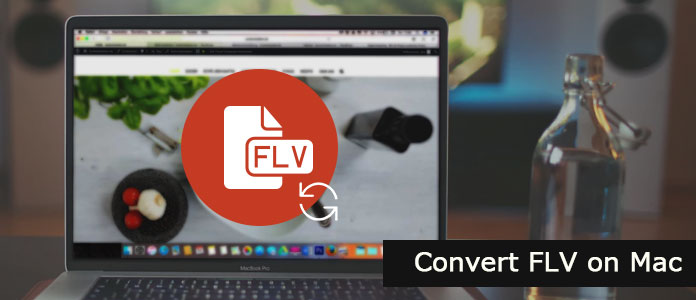
Το αρχείο FLV, ονομάζεται επίσης αρχείο βίντεο Flash. Δεδομένου ότι το Adobe Flash Professional ονομάζεται τώρα Animate, τα αρχεία FLV αναφέρονται επίσης ως αρχεία βίντεο Animate.
Όπως μπορείτε να δείτε, τα βίντεο FLV (Flash Videos) ήταν η τυπική μορφή βίντεο που χρησιμοποιείται από σχεδόν όλα τα ενσωματωμένα βίντεο στο Διαδίκτυο, συμπεριλαμβανομένων των βίντεο από το YouTube, το HuLu και πολλούς άλλους ιστότοπους κοινής χρήσης βίντεο.
Και η μορφή αρχείου F4V είναι επίσης ένα αρχείο βίντεο Flash, το οποίο είναι παρόμοιο με τη μορφή αρχείου FLV. Ορισμένα αρχεία FLV είναι ενσωματωμένα σε αρχεία SWF.
Ωστόσο, πολλές υπηρεσίες ροής έχουν εγκαταλείψει το Flash για να υποστηρίξουν το HTML5, πράγμα που σημαίνει ότι τα αρχεία FLV που κατεβάσατε από το Διαδίκτυο δεν μπορούν να ανοίξουν ή να αναπαραχθούν από κοινό πρόγραμμα αναπαραγωγής πολυμέσων.
Το βίντεο FLV είναι μια ειδική μορφή βίντεο που υποστηρίζεται από ορισμένους δημοφιλείς ιστότοπους βίντεο όπως το YouTube. Ωστόσο, το βίντεο FLV δεν μπορεί να μεταφερθεί απευθείας σε άλλες συσκευές αναπαραγωγής βίντεο κύριας ροής σε Mac. Για να λύσετε αυτό το πρόβλημα, χρειάζεστε έναν επαγγελματικό Mac FLV Converter --- Aiseesoft Μετατροπέας FLV για Mac για να μετατρέψετε FLV βίντεο σε άλλες μορφές βίντεο σε Mac.
Ως ειδικός και πολυλειτουργική εφαρμογή μετατροπέα FLV, το Aiseesoft FLV Converter για Mac σας επιτρέπει να κατεβάζετε, να μετατρέπετε και να επεξεργάζεστε εύκολα τα βίντεο FLV σε Mac. Επιπλέον, ο εκπληκτικά γρήγορος χρόνος μετατροπής, η υψηλής ποιότητας έξοδος το καθιστούν πάντα την τέλεια επιλογή για ένα πρόγραμμα μετατροπής βίντεο FLV.
Βασικά χαρακτηριστικά αυτού του μετατροπέα Mac FLV:
Τώρα ακολουθήστε τις επόμενες συμβουλές για να μάθετε πώς να μετατρέπετε βίντεο FLV σε mac βήμα προς βήμα:
Βήμα 1 Πραγματοποιήστε λήψη και εγκατάσταση του FLV Converter για Mac
Δωρεάν λήψη Aiseesoft FLV Video Converter για Mac, εγκαταστήστε τον στον υπολογιστή σας και ξεκινήστε. Οι χρήστες των Windows μπορούν να κατεβάσουν την έκδοση των Windows.
Βήμα 2 Προσθέστε ένα αρχείο FLV
Στη συνέχεια, πατήστε το κουμπί "Προσθήκη βίντεο" για να εισαγάγετε το αρχείο που θέλετε να μετατρέψετε το αρχείο FLV για Mac στο πρόγραμμα.

Βήμα 3 Επιλέξτε μορφότυπο εξόδου
Μεταβείτε στην επιλογή Προφίλ και επιλέξτε την κατάλληλη μορφή για το αρχείο βίντεο FLV. Στη συνέχεια, επιτρέπεται επίσης να ορίσετε τις ρυθμίσεις εξόδου, εάν είναι απαραίτητο.
Βήμα 4 Προσαρμογή εφέ βίντεο
Επεξεργασία βίντεο πριν ξεκινήσετε τη μετατροπή αρχείου FLV για Mac, π.χ. μετατροπή FLV σε MP4 σε Mac ή μετατροπή FLV σε AVI σε Mac. Αυτός ο μετατροπέας βίντεο Mac FLV παρέχει τη λειτουργία περικοπής, περικοπής, προσαρμογής εφέ και συγχώνευσης αρχείων.

Βήμα 5 Κάντε κλικ στο κουμπί "Έναρξη" για να ξεκινήσετε τη μετατροπή του αρχείου FLV για Mac.
Με το Aiseesoft Video Converter για Mac, ολόκληρη η μετατροπή θα ολοκληρωθεί μέσα σε μερικά λεπτά. Η φιλική διεπαφή θα κάνει τη διαδικασία μετατροπής σας ιδιαίτερα βολική και εύκολη.
Το Super Video Converter είναι επίσης ένα εκπληκτικό πρόγραμμα μετατροπής βίντεο FLV εντελώς δωρεάν. Χρησιμοποιώντας τους ενημερωμένους κωδικοποιητές βίντεο όπως το HEVC/ H.265 ή το VP9, αυτός ο μετατροπέας βίντεο κωδικοποιεί σε λειτουργία 3D για την παραγωγή βίντεο εξαιρετικής ποιότητας. Με τη βοήθεια αυτού του λογισμικού, μπορείτε να μετατρέψετε εύκολα βίντεο FLV σε Mac χωρίς καμία απώλεια ποιότητας.
Βήμα 1 Πραγματοποιήστε λήψη και εγκατάσταση του Super Video Converter στο Mac σας και, στη συνέχεια, ανοίξτε τον κάνοντας κλικ στο εικονίδιο του.
Βήμα 2 Κάντε κλικ στο κουμπί "Προσθήκη βίντεο" για να εισαγάγετε ένα βίντεο FLV που θέλετε να μετατρέψετε σε Mac.
Βήμα 3 Επιλέξτε μια κατάλληλη μορφή εξόδου από τη λίστα Προφίλ. Και μπορείτε επίσης να επιλέξετε να επεξεργαστείτε το βίντεο πριν από τη μετατροπή.
Βήμα 4 Όταν όλα είναι έτοιμα, κάντε κλικ στο κουμπί "Μετατροπή" για να μεταφέρετε το βίντεο FLV σε Mac.
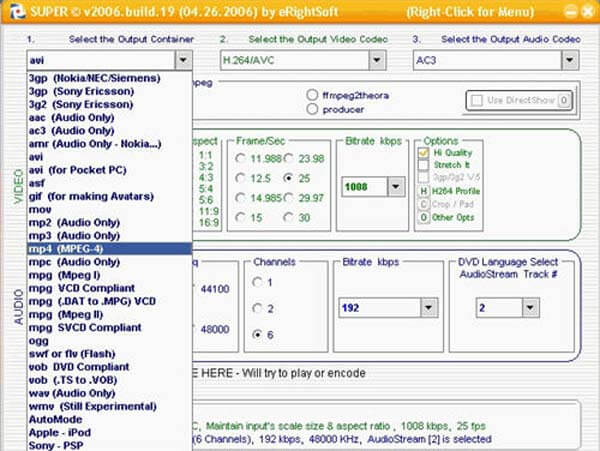
Το Leawo Video Converter για Mac είναι ένας επαγγελματίας μετατροπέας FLV που παρέχει εύκολες αλλά ισχυρές λύσεις για τη μετατροπή βίντεο FLV σε Mac με λίγα κλικ. Είναι εύκολο στη χρήση, σταθερό και πρακτικό στην επίλυση προβλημάτων ασυμβατότητας μορφής για χρήστες Mac. Συμπερασματικά, σας αξίζει να κατεβάσετε και να δοκιμάσετε.
Βήμα 1 Μετά την εκκίνηση του Leawo Video Converter για Mac, εισαγάγετε τα επιλεγμένα βίντεο FLV σε αυτόν τον μετατροπέα.
Βήμα 2 Εισαγάγετε τον πίνακα "Προφίλ" για να επιλέξετε μια μορφή εξόδου από την ομάδα "Μορφή" και "Συσκευή".
Βήμα 3 Όταν το προφίλ εξόδου έχει οριστεί, κάντε κλικ στο κάτω κουμπί "Μετατροπή" για να ξεκινήσετε τη μετατροπή FLV στο Mac σας.
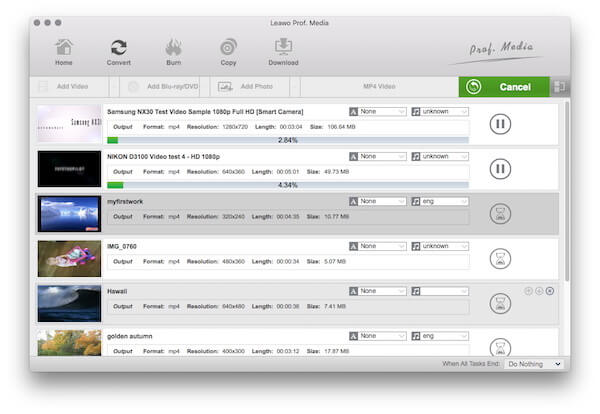
Το Handbrake είναι ένας 100% δωρεάν μετατροπέας βίντεο FLV για Mac για να σας βοηθήσει να μετατρέψετε τυχόν βίντεο LFV σε YouTube, AVI και Μουσική δωρεάν σε Mac OS X, ανεξάρτητα από βίντεο HD ή γενικά βίντεο, όπως M2TS, AVCHD, MOD, TOD, MP4, AVI, WMV, MOV, ASF κ.λπ. Έτσι μπορείτε να ανεβάσετε αγαπημένα βίντεο στο YouTube. Είναι 100% δωρεάν χωρίς spyware, adware, υδατογράφημα κ.λπ.
Βήμα 1 Εκκινήστε το Handbrake converter στο Mac σας και κάντε κλικ στο κουμπί "Προσθήκη βίντεο" για να περιηγηθείτε και να φορτώσετε αρχεία FLV σε αυτό.
Βήμα 2 Στη συνέχεια μπορείτε να επιλέξετε την κατάλληλη μορφή για τα αρχεία FLV που έχουν μετατραπεί και να προσαρμόσετε και τις παραμέτρους.
Βήμα 3 Μόλις ολοκληρώσετε όλες τις ρυθμίσεις, για να μετατρέψετε μπροστά το αρχείο FLV σε Mac κάνοντας κλικ στο κουμπί "Μετατροπή".
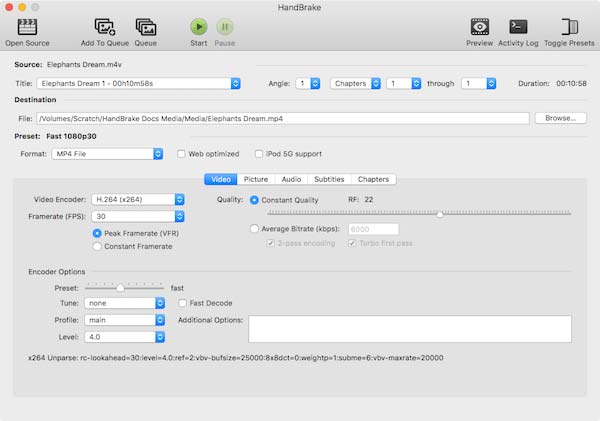
Θέλετε να μετατρέψετε τα αρχεία FLV σε Mac χωρίς λήψη λογισμικού; Το Cloud Convert είναι ένα εύκολο αλλά επαγγελματικό διαδικτυακό εργαλείο για να σας βοηθήσει να λύσετε αυτό το πρόβλημα. Σας υποστηρίζει να μετατρέψετε βίντεο ανάμεσα σε πολλές μορφές όπως MP4, MP3, AVI, WMV, MKV και άλλα. Απλώς ανεβάστε τα στοχευμένα αρχεία AVCHD στο Cloud Converter και κάντε τα υπόλοιπα σε αυτόν τον online μετατροπέα.
Βήμα 1 Ανοίξτε την επίσημη ιστοσελίδα του Cloud Converter στο Goggle ή στο Safari.
Βήμα 2 Στη συνέχεια, πατήστε "Επιλογή αρχείων" για να φορτώσετε ένα αρχείο FLV σε αυτόν τον online μετατροπέα.
Βήμα 3 Επιλέξτε MP4 ή οποιαδήποτε άλλη μορφή για αυτό το αρχείο μετατροπής και επιλέξτε ένα φάκελο προορισμού για αυτό.
Βήμα 4 Απλώς κάντε κλικ στο κουμπί "Έναρξη μετατροπής" και μπορείτε εύκολα να μετατρέψετε το FLV στο Mac σας.
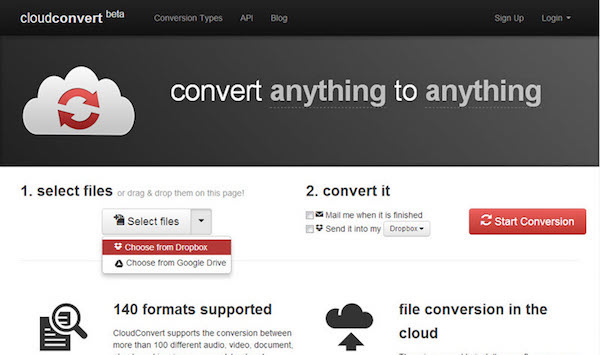
Το Zamzar είναι ένα άλλο πρόγραμμα μετατροπής αρχείων στο διαδίκτυο, το οποίο μπορεί να σας βοηθήσει να μετατρέψετε αρχεία βίντεο FLV σε Mac χωρίς να κατεβάσετε εργαλεία λογισμικού. Επιπλέον, υποστηρίζει περισσότερους από 1000 διαφορετικούς τύπους μετασχηματισμού. Εύκολο αλλά χρήσιμο, πάρτε το τώρα και δοκιμάστε!
Βήμα 1 Αναζήτηση Zamzar στο Safari και συνδεθείτε σε αυτόν τον ιστότοπο.
Βήμα 2 Ανεβάστε ένα επιλεγμένο αρχείο FLV από το Mac σας σε αυτό το διαδικτυακό εργαλείο μετατροπής και επιλέξτε μια μορφή εξόδου για αυτό.
Βήμα 3 Εισαγάγετε τη διεύθυνση email σας και κάντε κλικ στο κουμπί Μετατροπή για να ξεκινήσετε τη μετατροπή.
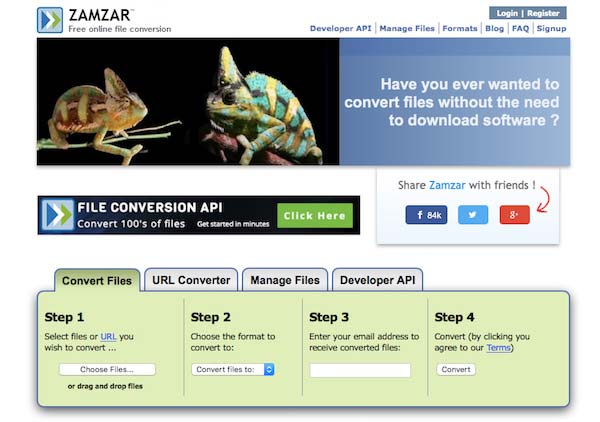
Συνοψίζοντας, μπορείτε να χρησιμοποιήσετε οποιοδήποτε από τα εργαλεία μετατροπής βίντεο FLV που αναφέρονται παραπάνω για να σας βοηθήσουμε να μετατρέψετε τα αρχεία FLV σε Mac. Ωστόσο, λαμβάνοντας υπόψη την ασφάλεια και την προστασία, σας συνιστούμε να χρησιμοποιήσετε Μετατροπέας βίντεο Aiseesoft FLV για να λύσει αυτό το ζήτημα. Συγκεκριμένα, μπορείτε να κάνετε περισσότερα από τη μεταφορά ενός αρχείου βίντεο FLV σε Mac με αυτό το εργαλείο μετατροπής.
Εάν έχετε περισσότερες σκέψεις για το πώς να το κάνετε μετατροπή βίντεο FLV σε Mac, μπορείτε να τα μοιραστείτε στα παρακάτω σχόλια. Και μην ξεχάσετε να μοιραστείτε αυτό το άρθρο με τους φίλους σας εάν σας βοηθάει σε κάποιες εκτάσεις!